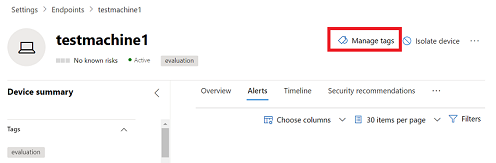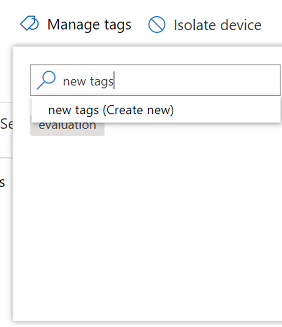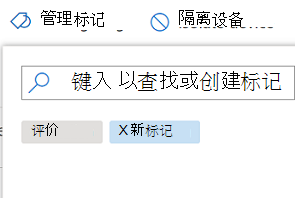创建和管理设备标签
适用于:
希望体验 Microsoft Defender for Endpoint? 注册免费试用版。
在设备上添加标记,创建逻辑组等同。 设备标记支持网络适当映射,可附加不同的标记以捕获上下文,并启用在事件过程中创建动态列表。 标记可用作 设备清单 视图中的筛选器,或用于对设备进行分组。 有关设备分组的详细信息,请参阅 创建和管理设备组。
注意
Defender for Endpoint 计划 1 和计划 2 支持创建设备组。
可以使用以下方法在设备上添加标记:
- 使用门户
- 使用动态规则进行设备标记
- (Windows) 设置注册表项值
- 使用 defender for Endpoint 安全设置管理 (macOS/Linux)
- (macOS/Linux) 创建配置文件
- 在 Microsoft Intune (Windows 10 或更高版本中创建自定义配置文件)
- 在 Intune (iOS/Android) 中使用应用配置策略
注意
将标记添加到设备的时间与其在设备列表和设备页中的可用性之间可能存在一些延迟。
若要使用 API 添加设备标记,请参阅 添加或删除设备标记 API。
使用门户添加设备标记
选择要用于管理标签的设备。 可以从以下任一视图选择或搜索设备:
警报队列 - 从警报队列中选择设备图标旁边的设备名称。
设备清单 - 从设备列表中选择设备名称。
搜索框 - 从下拉菜单中选择设备,然后输入设备名称。
还可通过文件和 IP 视图访问警报页面。
从“响应作”行中选择“ 管理标记 ”。
键入 以查找或创建标记
标记将添加到设备视图,并且也会反映在 “设备清单 ”视图中。 然后,可以使用 “标记” 筛选器查看设备的相关列表。
注意
筛选可能不适用于包含括号或逗号的标记名称。
创建新标记时,将显示现有标记的列表。 该列表仅显示通过门户创建的标记。 不会显示从客户端设备创建的现有标记。
还可以从此视图中删除标记。
使用动态规则添加设备标记
可以直接在Microsoft Defender门户中根据用户定义的条件创建和管理规则,以自动分配和删除设备中的标记。 有关详细信息,请参阅以下文档:
通过设置注册表项值添加设备标记
注意
仅适用于以下设备:
- Windows 11
- Windows 10版本 1709 或更高版本
- Windows Server版本 1803 或更高版本
- Windows Server 2016
- Windows Server 2012 R2
- Windows Server 2008 R2 SP1
- Windows 8.1
- Windows 7 SP1
注意
可在标记中设置的最大字符数为 200。
当你需要对特定的设备列表应用上下文作时,具有类似标记的设备可能很方便。
使用以下注册表项项在设备上添加标记:
- 注册表项:
HKEY_LOCAL_MACHINE\SOFTWARE\Policies\Microsoft\Windows Advanced Threat Protection\DeviceTagging\ - 注册表项值 (REG_SZ) :
Group - 注册表项数据:
Name of the tag you want to set
注意
设备标记是每天生成一次的设备信息报告的一部分。 作为替代方法,可以选择重启将传输新设备信息报告的终结点。
如果需要删除使用上述注册表项添加的标记,请清除注册表项数据的内容,而不是删除“Group”键。
使用 Defender for Endpoint 安全设置管理添加设备标记
注意
仅适用于以下设备:
- macOS
- Linux
可以使用 Defender for Endpoint 安全设置管理为 macOS 和 Linux 定义和应用设备标记。 可以通过创建终结点检测和响应安全策略来执行此任务。 有关详细信息,请参阅以下文档。
通过创建配置文件添加设备标记
注意
仅适用于以下设备:
- macOS
- Linux
可以使用配置文件为 macOS 和 Linux 设置设备标记。 有关详细信息,请参阅以下文档。
对于 macOS,请创建配置文件 (.plist 文件) ,然后手动或通过管理工具(包括Intune)进行部署。 请参阅在 macOS 上设置Microsoft Defender for Endpoint首选项中的指南。 若要使用 Intune 部署配置文件,请按照在 Microsoft Intune 中使用 macOS 设备的自定义设置中的指南进行作。
对于 Linux,请创建配置文件 (.json 文件) ,然后手动或通过管理工具进行部署。 请参阅在 Linux 上设置Microsoft Defender for Endpoint首选项中的指南
通过在 Microsoft Intune 创建自定义配置文件来添加设备标记
注意
仅适用于以下设备:
- Windows 10
- Windows 11
可以使用Microsoft Intune来定义和应用设备标记。 可以通过使用 Intune 中的自定义设置创建设备配置文件来执行此任务。 有关详细信息,请参阅在 Intune 中使用自定义设置创建配置文件。
在“创建配置文件”过程中,对于步骤 3,请选择“Windows 10及更高版本”。
在 “OMA-IRU 设置 ”部分中,对于 “数据类型”,选择“ 字符串”。 对于 OMA-URI,请键入 (或粘贴)
./Device/Vendor/MSFT/WindowsAdvancedThreatProtection/DeviceTagging/Group。
通过在 Microsoft Intune 中创建应用配置策略来添加设备标记
注意
仅适用于以下设备:
- iOS
- Android
可以使用Microsoft Intune来定义和应用移动设备的标记。 可以通过在 Intune 中创建应用配置文件来执行此任务。 有关详细信息,请参阅以下信息。
对于 iOS,请按照在 iOS 功能上配置Microsoft Defender for Endpoint中的指南进行作。
对于 Android,请按照在 Android 上配置 Defender for Endpoint 功能的指南进行作。
提示
想要了解更多信息? Engage技术社区中的Microsoft安全社区:Microsoft Defender for Endpoint技术社区。